티스토리 뷰
하얀 배경에 오래 노출되다 보면 눈이 쉽게 피로해지곤 합니다. 특히 밤에 조명을 줄이고 웹서핑을 할 땐 더더욱 그런데요. 이럴 때 가장 먼저 떠오르는 해결책이 바로 크롬 다크 모드 설정입니다.
저도 처음엔 단순히 구글 검색 화면만 어두워지는 줄 알았는데, 알고 보면 모든 사이트에 100% 다크 모드를 적용할 수 있는 방법도 존재하더군요.
특히 눈 건강이 걱정되거나, 시각적으로 편안한 환경을 선호하는 분들에게는 꼭 필요한 정보라고 생각됩니다. 이번 글에서는 크롬 다크 모드를 설정하고 해제하는 방법을 단계별로, 그리고 모든 사이트에 적용하는 방법까지 자세히 소개드리겠습니다.
크롬 기본 다크 모드 설정 방법
크롬에서 제공하는 기본 다크 모드는 설정이 간단합니다.
먼저 크롬 브라우저를 열고, 우측 상단의 점 세 개(⋮)를 클릭해 ‘설정’으로 들어갑니다.
그 안의 ‘모양’ 메뉴에서 ‘모드’ 항목을 ‘어둡게’로 변경하면 크롬의 인터페이스 전반에 다크 모드가 적용됩니다. 이 설정은 홈 화면, 툴바, 설정 페이지, 구글 검색 화면 정도에 한정되며, 외부 웹사이트에는 적용되지 않습니다.
만약 다시 밝은 화면이 필요하다면 동일한 메뉴에서 ‘밝게’로 설정을 바꾸면 됩니다.
단, 이 기능은 네이버나 다음처럼 외부 페이지에는 영향을 주지 않기 때문에 본격적인 다크 환경을 원하신다면 아래 방법을 함께 확인해 주세요.
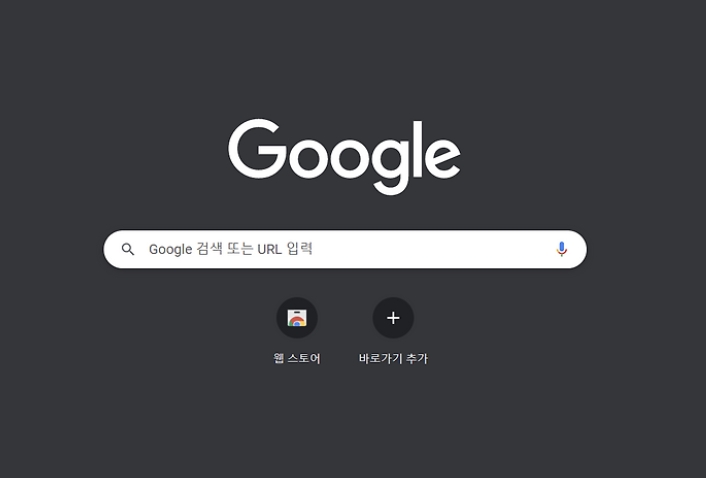
모든 사이트에 100% 다크 모드 적용하는 법 (실험실 기능)
외부 웹사이트까지 어둡게 만들고 싶다면 크롬 실험실 기능(Flags)을 이용해야 합니다.
다소 생소할 수 있지만 아래처럼 따라 하면 어렵지 않습니다.
- 크롬 주소창에 chrome://flags 입력 후 이동
- 상단 검색창에 dark mode라고 입력
- ‘Auto Dark Mode for Web Contents’ 항목을 ‘Enabled’로 변경
- 하단에 나오는 ‘Relaunch’ 버튼 클릭해 크롬 재시작
이렇게 설정하면 네이버, 다음, 블로그, 뉴스 사이트까지 모두 어두운 테마로 전환됩니다.
정말 모든 웹사이트에 다크 모드를 적용하고 싶다면 이 방법이 현재로선 가장 간단하고 효과적입니다.
해제도 간단합니다. 다시 chrome://flags에 접속해 위 항목을 ‘Default’로 되돌린 후 재시작하면 원래 상태로 복구됩니다.
더 정밀한 제어는 확장 프로그램으로
기본 설정과 실험실 기능만으로도 충분하지만, 조금 더 세부적으로 다크 모드를 제어하고 싶다면 크롬 확장 프로그램을 사용하는 것도 좋은 방법입니다.
크롬 웹스토어에서 ‘Dark Mode’, ‘Dark Reader’ 같은 확장 프로그램을 설치하면
- 사이트별 다크 모드 예외 설정
- 글자 색상 및 배경 색상 조정
- 시간대에 따른 자동 전환 등
다양한 커스터마이징 기능을 활용할 수 있습니다.
특히 ‘Dark Reader’는 사용자 평이 높고, 밝기·명도 조정 기능까지 제공해 실제로 웹 콘텐츠를 많이 읽는 분들에게는 꽤 유용하게 작용합니다.
알아두면 좋은 참고 팁
크롬 다크 모드 관련 기능 중 일부는 실험적 기능으로 분류되기 때문에 향후 크롬 버전 업데이트에 따라 기능이 사라지거나 작동 방식이 바뀔 수도 있습니다.
또한, 크롬 모바일 버전에서도 동일하게 chrome://flags 접근이 가능하며, 같은 방식으로 설정할 수 있습니다.
네이버, 다음과 같은 일부 포털은 자체적으로 다크 모드를 지원하므로 해당 사이트 설정 메뉴에서도 다크 모드를 켤 수 있다는 점도 참고하시기 바랍니다.
정리하자면, 크롬 다크 모드는 단순한 시각 옵션을 넘어서 디지털 피로도를 줄이는 중요한 기능입니다. 기본 설정부터 실험실 기능, 확장 프로그램까지 조합해서 쓰면 웹 환경이 훨씬 편안해집니다.
모든 사이트에 완벽하게 다크 모드를 적용하고 싶다면 chrome://flags 기능을 활용해 보시기 바랍니다.
이 포스팅이 도움이 되셨다면 공유해 주시거나, 주변 분들에게 알려주셔도 좋습니다. 계속해서 디지털 환경을 더 건강하게 바꿀 수 있는 꿀팁을 전해드릴 수 있도록 하겠습니다.
'생활의여유~' 카테고리의 다른 글
| 근로장려금 신청기간 놓쳤다면? 지금 가능한 신청방법 총정리 (0) | 2025.06.19 |
|---|---|
| 전세계약 전 꼭 확인! 임대인 전세사고 이력 조회 방법 정리 (3) | 2025.06.19 |
| 유튜브 뮤직 PC 버전 앱 다운로드 방법, 데스크톱 앱처럼 쓰는 팁 정리 (2) | 2025.06.18 |
| 등기권리증 재발급 없이 해결하는 방법, 분실했을 때 대처법 3가지 (4) | 2025.06.18 |
| 2025년 저녁메뉴 인기순위 TOP10, 오늘 뭐 먹지? 고민 끝! (3) | 2025.06.09 |

